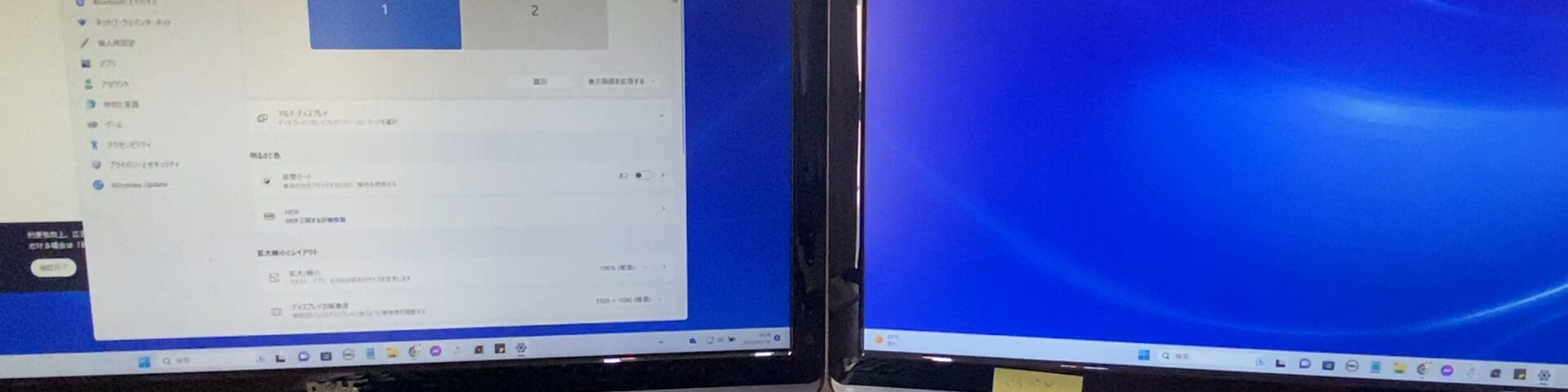事務作業の効率化
ここ数年、リモートワークなども増え、以前よりはPCを使用している方も増えてきたのではないでしょうか?
パソコン自体を使用している人は多いですが、使いこなしている人は意外と少ないように思います。
そうは言っても、僕も使いこなしているとは言えないレベルなのですが・・・
それでも、こんな書籍を読みながら少しでも効率化できるように頑張っています。
モニターの2画面化
パソコンでの作業の効率化の一つに、モニターを複数にする方法があります。
モニターを複数にすることで、画面に表示されるファイルやブラウザなどを切り替えることなく、表示したいものを複数表示することができるようになります。
例えば、一つの画面ではwebサイトを表示して、もう一つの画面でワードを使って記事を書く等ができるようになります。
その表示画面を切り替えることなく作業ができるので、非常に効率的です。
ノートパソコンの場合
大抵のノートパソコンにはモニターを接続するためのポートが付いています。
このポートにもう一つのモニターを接続すれば2画面での作業が可能になります。
この場合、ノートパソコンの画面に合わせて小さなモニターにするのも良いですが、
どうせなら大きなモニターにしたいですよね?
でもそうするとモニターの大きさの違いが気になる人もいます。
そんなときはドッキングステーションなどを利用して、大きなモニターを複数接続してしまうのも手です。
実際に我が家では、使用しているパソコンをデスクトップからノートに切り替えたのですが、
やはり大きなモニターを2画面使用したいのでドッキングステーションを導入しました。
デスクトップの場合
デスクトップPCの場合は、たいていモニターのポートが複数ついています。
一つしかついていない場合でも、グラフィックボードを追加できる場合が多いので、
グラフィックボードを追加取り付けすれば、簡単に複数のモニターを接続できるようになります。
一度複数モニターを体験すると1画面には戻れません
設置スペースがない場合には複数のモニターを設置するのは困難かもしれませんが、
デスクに取り付けるこんなアームもありますので、デスクスペースが狭い方はこういったものを利用するのも一つの方法です。
一つ注意することは、一度複数画面を体験してしまうと、もう1画面での作業がめんどくさくなってしまうのでご注意を!(笑)